Một Số Tip Sử Dụng Máy Tính Tài Chính BA II Plus Trong CFA
- Posted by SAPP Academy
- Categories chứng chỉ CFA, học CFA ở đâu, khóa học cfa, máy tính ba ii plus, máy tính tài chính
- Date tháng mười một 15, 2019
- Comments 0 Comments
-1.jpg?width=870&name=H%C6%AF%E1%BB%9ANG%20D%E1%BA%AAN%20C%C3%81C%20TIP%20S%E1%BB%AC%20D%E1%BB%A4NG%20M%C3%81Y%20T%C3%8DNH%20T%C3%80I%20CH%C3%8DNH%20BA%20II%20PLUS%20(1)-1.jpg)
Để trở thành những chuyên gia phân tích tài chính quốc tế do Hiệp hội đầu tư và phân tích tài chính của Mỹ (CFA) công nhận, các bạn đang tham dự khóa đào tạo CFA bắt buộc phải có một chiếc máy tính chuyên nghiệp là BA II Plus. Lọai máy này đã được Hiệp hội đầu tư và phân tích tài chính của Mỹ công nhận trong các kỳ thi CFA. Khi làm các đề luyện tập CFA, việc sử dụng máy tính giúp bạn tự tin và tiết kiệm thời gian hơn. Cùng SAPP Academy tìm hiểu xem cách sử dụng máy tính tài chính BA II Plus như thế nào qua bài viết dưới đây.
Một vài lưu ý ban đầu:
[2ND] “FORMAT” [9] [ENTER]
Bước này là để thiết lập số thập phân, SAPP khuyên bạn hãy thiết lập hệ 9 chữ số thập phân ở kỳ thi CFA đối với hệ số thập phân nổi. Mặc định máy tính của bạn là 2 số thập phân. Để kiểm tra xem bạn đã thiết lập một cách chính xác chưa, màn hình sẽ hiển thị “DEC = 9”. Nếu không có ký hiệu “=” , nhấn [ENTER] một lần nữa để thiết lập lại, “=” dấu hiệu nên hiện ra sau đó.
[2ND] “P / Y” [1] [ENTER]
Bước này là để kiểm tra xem các thiết lập đã phù hợp với các phép tính toán cần thiết trong CFA chưa. Khi thiết lập “P/Y”, tức là thời gian mỗi năm = 1.
[2ND] “FORMAT”
[↑] [2ND] “SET”Thiết lập phương pháp tính toán của bạn trên hệ điều hành (AOS). Điều này có nghĩa rằng khi bạn tính toán 1 + 2 x 3, nó sẽ hiển thị 7. Phương pháp chuỗi (Chn), dù vậy, sẽ hiển thị 9. SAPP khuyên bạn nên thiết lập phương pháp AOS để tránh nhầm lẫn. Sử dụng [2ND] “SET” để chuyển đổi cho đến khi bạn nhận được “AOS”, sau đó nhấn [CE|C] để xóa.
>>> Xem thêm: Các Nguồn Tài Liệu Học Và Thi CFA Uy Tín
Lời khuyên tổng quan ở đây áp dụng cho tất cả các cấp độ thi, hãy thử và chọn bất cứ bước nào phù hợp nhất với bạn. Phần này không có tính toàn diện về tất cả các “TVM” (Time value of money) và chức năng [CF] bạn cần phải biết trong kỳ thi, mà chỉ là một vài lời khuyên mà SAPP hy vọng sẽ đẩy nhanh quá trình tính toán của bạn mà vẫn duy trì độ chính xác.
[(] Và [)]
Các nút [(] Và [)] khá hữu ích trong việc bảo đảm độ chính xác khi tính toán, như cách đặt dấu ngoặc đơn (khi viết ra giấy), điều này đảm bảo các tính toán được thực hiện đúng theo thứ tự và hợp lý.
[→]
Đây là một nút xóa hữu ích, đặc biệt là khi bạn thực hiện một lỗi sai ở đoạn giữa một phương trình dài, bạn không cần phải khởi động lại. Ví dụ, nhấn [2] [x] [3] [→] [2] [=] sẽ giải ra 4, bạn có thể sửa lại việc đã nhấn số [3] mà không cần phải đánh lại toàn bộ phương trình. Bạn sẽ có thể kiểm soát tốt hơn và bỏ đi các ký tự hoặc số, mà không phải xóa toàn bộ dãy tính trước.
[CE | C]
Sử dụng ví dụ tương tự ví dụ trên, mỗi lần nhấn [CE | C] là một lần xóa hoàn toàn các lần nhập trước, nếu nhấn nó hai lần thì sẽ xóa tất cả mọi thứ. Vì vậy, [2] [x] [3] [CE | C] [2] [=] cũng sẽ cho ra đáp án 4.
[2ND] “K”
Đây là một chức năng kép được thực hiện nhanh chóng, đặc biệt là khi tính chiết khấu hoặc trong câu hỏi TVM. Ví dụ, nếu bạn bấm [1] [x] [1,05] [2ND] “K” [=], nó sẽ cho ra 1,05 (phức tạp hơn). Nhấn [=] liên tục n lần sẽ cho bạn câu trả lời cho 1,05 ^ n, trong đó n = 2,3, 4…
[STO] [số / câu trả lời] [giao số]
[RCL] [giao số]
Đặc biệt cần thiết khi có nhiều phép tính toán phức tạp. Lưu trữ [STO] và nhớ lại [RCL] số trong bộ nhớ máy tính sẽ đẩy tốc độ lên đáng kể. Để lưu trữ các số trên màn hình máy tính của bạn, nhấn [STO] sau đó ví dụ lấy [1] để gán cho nó [1]. Để nhớ lại số đó, nhấn [RCL] [1].
Để xóa tất cả 10 bộ nhớ lưu trữ (số 1-9), nhấn [2ND] “MEM” [2ND] “CLR WORK”.
[2ND] “ANS”
Một tính năng giúp ghi lại câu trả lời cuối cùng trong phép tính toán của bạn. Nó cập nhật các giá trị liên tục và phản ánh câu trả lời cuối cùng của bạn, thuận tiện nếu bạn đã quên lưu trữ nó hoặc cần nó như là đầu vào cho phương trình tiếp theo.
[2ND] “CLEAR TVM”
Có vẻ khá rõ ràng, nhưng hãy tập thói quen dùng nó trước khi bạn bắt đầu phép tính TVM để xóa tất cả các phương trình trước.
>>> Xem thêm: Học CFA Để Làm Gì?
SAPP sẽ không đi vào chi tiết về cách sử dụng TVM hoặc chức năng CF, vì thấy rằng phương trình Thống kê là một trong những phương trình chưa được biết đến nhiều nhưng thực sự tiết kiệm đáng kể thời gian, đặc biệt đối với chủ đề Quants hoặc quản lý danh mục đầu tư. Về cơ bản, dành cho bất kỳ câu hỏi nào đòi hỏi phải tính toán độ lệch chuẩn hoặc tính toán là từ một tập dữ liệu.
Cho tập hợp dữ liệu mẫu: 20, 15, 5, 3, 8
[2ND] “STAT”: Cài đặt máy tính của bạn để có hệ thống kê biến 1 biến duy nhất, ấn [2ND] “STAT”.
[2ND] “SET”, lặp lại cho đến khi bạn đạt đến cài đặt “1-V”: Liên tục ấn [2ND] “SET” cho đến khi bạn nhìn thấy 1-V. 4 cách cài đặt khác: LIN, PWR, EXP, Ln là dành cho cách phân tích hồi quy mà chúng ta sẽ không cần cho kỳ thi CFA.
[CE | C] Xóa màn hình và nhập các dữ liệu trên.
[2ND] “DATA”
[2ND] “CLR WORK” Nhập các thiết lập dữ liệu, xóa bộ nhớ phần dữ liệu cũ trước nhập dữ liệu mới.
[20] [ENTER] [↓] [↓]
[15] [ENTER] [↓] [↓] Nhập dữ liệu vào X01, X02, X03…, và để Y01, Y02, Y03… mặc định là 1. X đại diện cho dữ liệu ẩn, trong khi đó Y đại diện cho tần số dữ liệu.
[5] [ENTER] [↓] [↓]
[3] [+ | -] [ENTER] [↓] [↓]
[8] [ENTER] [↓] [↓] Màn hình sẽ hiển thị “X01 0”. Tiến hành để làm nhập dữ liệu cho 5 ẩn, theo hướng dẫn bên trên.
[2ND] “STAT”
[↓] khi cần thiết
Sau đó, bạn nhập phương trình thống kê đến khi thấy “1-V”, thì đó là các thiết lập chính xác. Chuyển sang nhấn nút [↓], bạn sẽ thấy kết quả: n = 5, có nghĩa là x = 10,2, độ lệch chuẩn mẫu S (x) = 7.12, miền độ lệch chuẩn = 6,34. Một cách nhanh chóng ta có được số trung bình của miền và độ lệch chuẩn!
– Khi sử dụng [(] Và [)], kết quả trong ngoặc sẽ hiện ra trước, bấm thêm 1 lần dấu [=] mới ra kết quả cuối cùng. Nên bấm [)] để kiểm tra kết quả trong ngoặc rồi mới nên ấn [=], tránh bấm 1 công thức dài bị loạn. Nếu không quen bấm công thức dài thì chia nhỏ ra, lấy số thập phân đến hàng thứ 4 rồi ghép vào cũng được. Bài exam thường để kết quả xấp xỉ nên không lo là bị chệch kết quả nhiều.
– Nếu thực hiện tính toán sử dụng các nút liên quan đến [CF] hoặc [NPV], nhớ kiểm tra lại xem các biến ban đầu là 0 chưa, nếu chưa thì phải clear đi nếu ko sẽ ảnh hưởng đến kết quả.
Đồng thời, nếu kết quả của phép tính [CF] hoặc [NPV] được sử dụng cho 1 phép tính mới, để không mất thời gian ghi lại hoặc giảm độ chính xác của phép tính, sau khi ấn ra kết quả [CF] hoặc [NPV], bạn chỉ cần ấn công thức tính tiếp theo luôn. Ví dụ cần tính [FV], xong chiết khấu chia cho (1+r), thì sau khi ra [FV], bạn tiếp tục ấn /(1+r) là ra luôn nhé.
– Nên tận dụng nút [+|-] nhé, nút này cho mình chuyển số âm dương luôn. Ví dụ các bạn cần tính 5-x chẳng hạn, em tính ra x = 2, thì cách ấn nhanh là sau khi đã có kết quả 2 trên màn hình, ấn +|- (sẽ chuyển thành -2), sau đó ấn + 5 là ra.
– 1 số nút như là [√x], [x^2], [1/x] thì ấn x trước, sau đó ấn các nút kia nó sẽ ra kết quả tương ứng nhé. Còn nút [y^x] thì thì ấn y trước, sau đó ấn x sẽ ra y^x nhé. Nút [LN] “e^x” sẽ cho kết quả ln x, nếu muốn tính “e^x” thì phải ấn thêm [2ND] nhé.
– Các nút [x!], [nPr], [nCr] vì ký hiệu ghi màu vàng ở dưới nút bấm, nên chú ý ấn [2ND] trước rồi mới ấn các nút này thì sẽ ra kết quả. [nPr] và [nCr] thứ tự ấn: n + [2ND] + [+|-] + r nhé.
– Khi nhập lãi suất trong công thức tính [CF] hoặc [NPV], lưu ý máy mặc định biến này là % rồi, nên chỉ cần nhập số thôi, ví dụ 10% nhập 10, chứ không phải nhập 0.1 nhé.
– Tận dụng cách tính NPV để tính giá equity nếu có nhiều CF hoặc giá bond nhé, sẽ nhanh và chính xác hơn là tự tính hoặc dùng cách tính hàm bond của máy. Khi áp dụng cách này, CF0 (dòng tiền ban đầu) sẽ bằng 0, các dòng tiền tiếp theo và lãi suất chiết khấu nhập như công thức bình thường của NPV. Tính bond thì nhớ là dùng semiannual (khoảng thời gian người phát hành trả lãi cho người nắm giữ trái phiếu là 1 năm 2 lần) hay annual (khoảng thời gian người phát hành trả lãi cho người nắm giữ trái phiếu là 1 năm 1 lần) để bấm dòng coupon và lãi suất cho hợp lý nhé.
– Khi tính toán mà thực hiện nhiều bước tính toán phụ, nhớ là nên ghi lại kết quả tới 4 chữ số sau dấu phẩy của các bước để lúc check lại dễ theo dõi và kiểm tra. Điều này cũng rất có ích khi các bạn có thể chưa tính toán ra ngay được kết quả, và phải quay lại sau đó. Nó sẽ giúp tiết kiệm những bước bạn đã thực hiện.
>>> Xem thêm: Xây Dựng Kế Hoạch Học CFA Level 1 Kỳ Thi Tháng 06/2020
>>> Xem thêm: Tự Học CFA Level 1? Nên Hay Không Nên?
Sử dụng dòng máy tính tài chính BA II Plus đối với các bạn đã quen sử dụng Casio thì đều có những bỡ ngỡ, và cảm thấy không thuận tiện. Tuy nhiên, Practice makes perfect. Ngoài việc nắm bắt được toàn bộ kiến thức và cách áp dụng vào bài thi CFA, việc tính toán chính xác kết quả cho những câu hỏi tính toán còn đòi hỏi việc sử dụng máy tính thành thạo. Hầu hết các phép tính đều không quá khó trong CFA Level 1, chủ yếu cần thành thạo tính [CF], [NPV], bấm [(] Và [)] thì sẽ giúp bạn tự tin tính toán nhanh hơn và chính xác hơn. Các bạn nên dành thời gian luyện tập để quen dần nhé. Tháng 06/2020 này, SAPP Academy khai giảng khóa học CFA. Đặc biệt khi bạn đăng ký combo CFA bất kỳ, bạn sẽ được tặng ngay Máy tính tài chính BA II Plus. Chi tiết xem TẠI ĐÂY.
Previous post
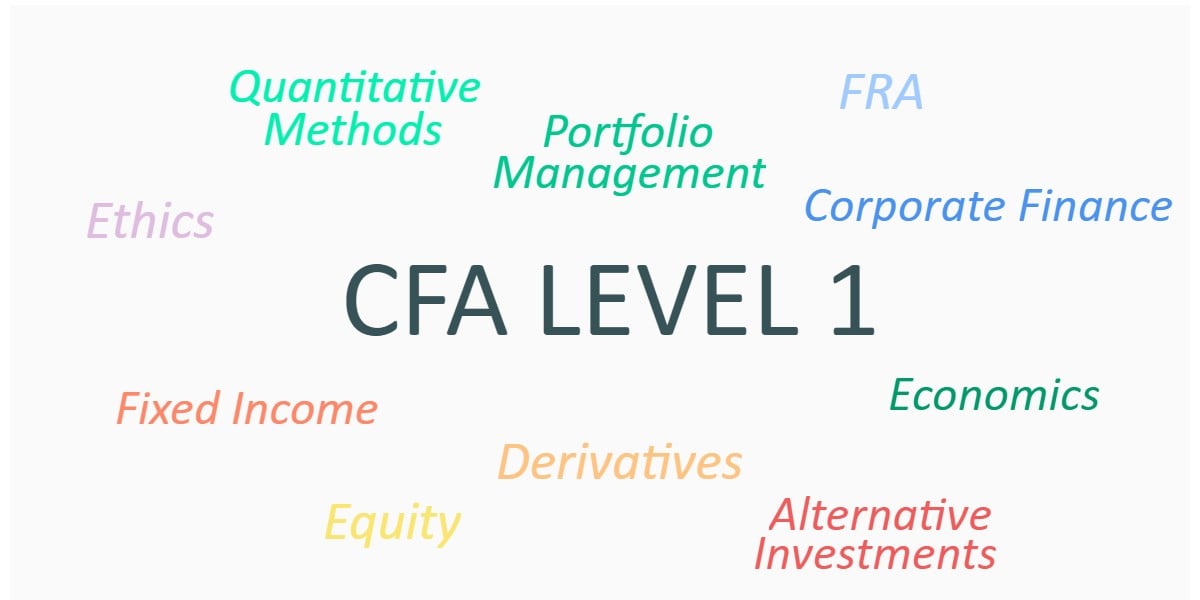
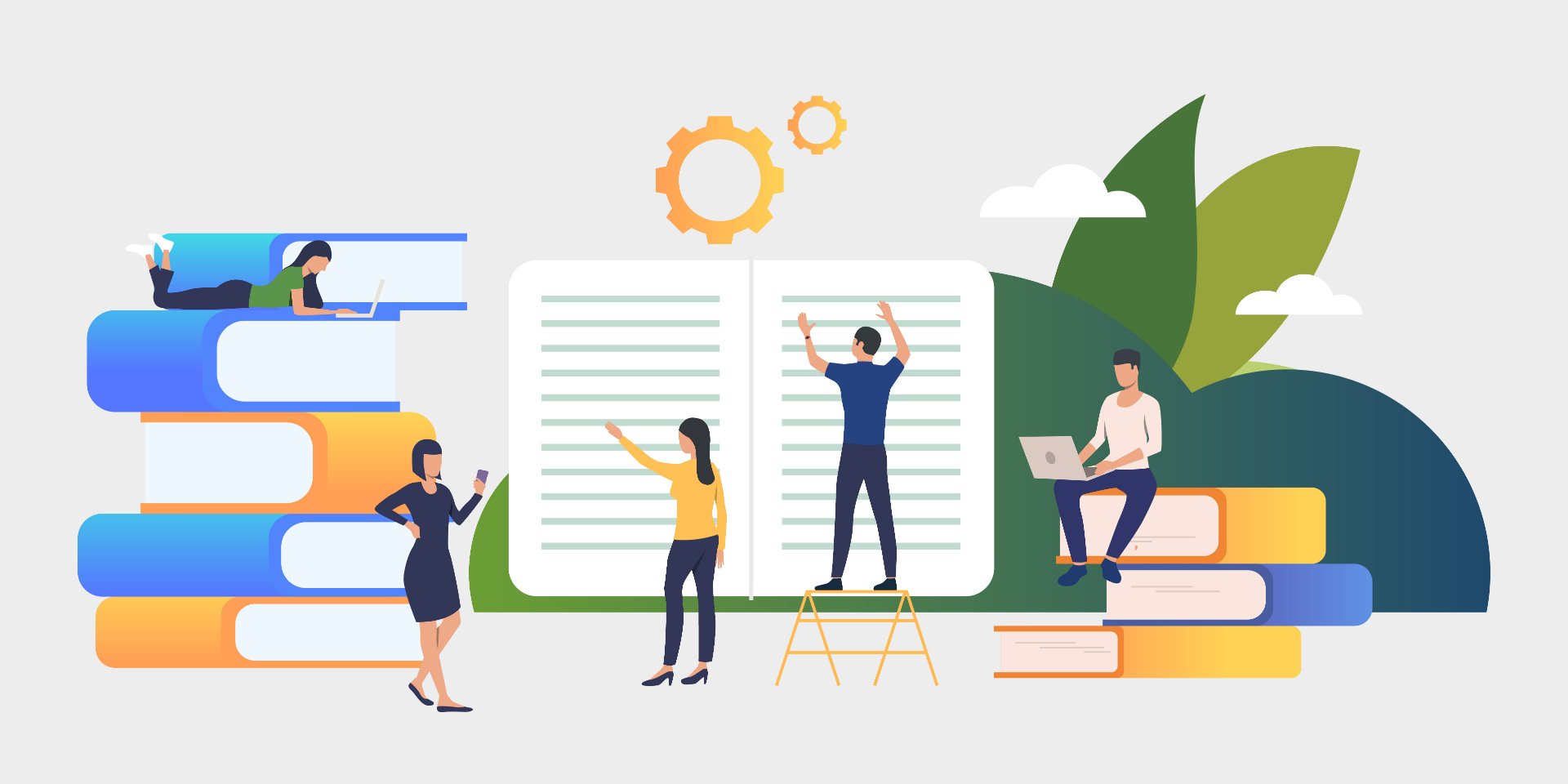


SAPP Academy - Học viện dẫn đầu trong lĩnh vực đào tạo chứng chỉ quốc tế ACCA, CFA, CMA chất lượng cao.
0889 66 22 76
support@sapp.edu.vn
Công ty cổ phần giáo dục SAPP
CFA Institute does not endorse, promote, or warrant the accuracy or quality of the products or services offered by SAPP Academy. CFA®, Chartered Financial Analyst®, CFA Society® are trademarks owned by CFA Institute.